Word文档中将文档内容一分为二的方法教程
2023-07-26 08:47:29作者:极光下载站
word文档是一款非常好用的软件,很多小伙伴都在使用。在Word文档中我们有时候会需要将内容进行分隔,如果我们需要将Word文档中的内容从中间一分为二,并加横线隔开,小伙伴们知道具体该如何进行操作吗,其实操作方法是非常简单的,只需要进行几个非常简单的操作步骤就可以了,小伙伴们可以打开自己的软件后一起动手操作起来。如果小伙伴们还没有office系列办公软件,可以在文末处进行下载和安装,方便后续需要的时候使用。接下来,小编就来和小伙伴们分享具体的操作步骤了,有需要或者是有兴趣了解的小伙伴们快来和小编一起往下看看吧!
操作步骤
第一步:双击打开需要处理的Word文档;
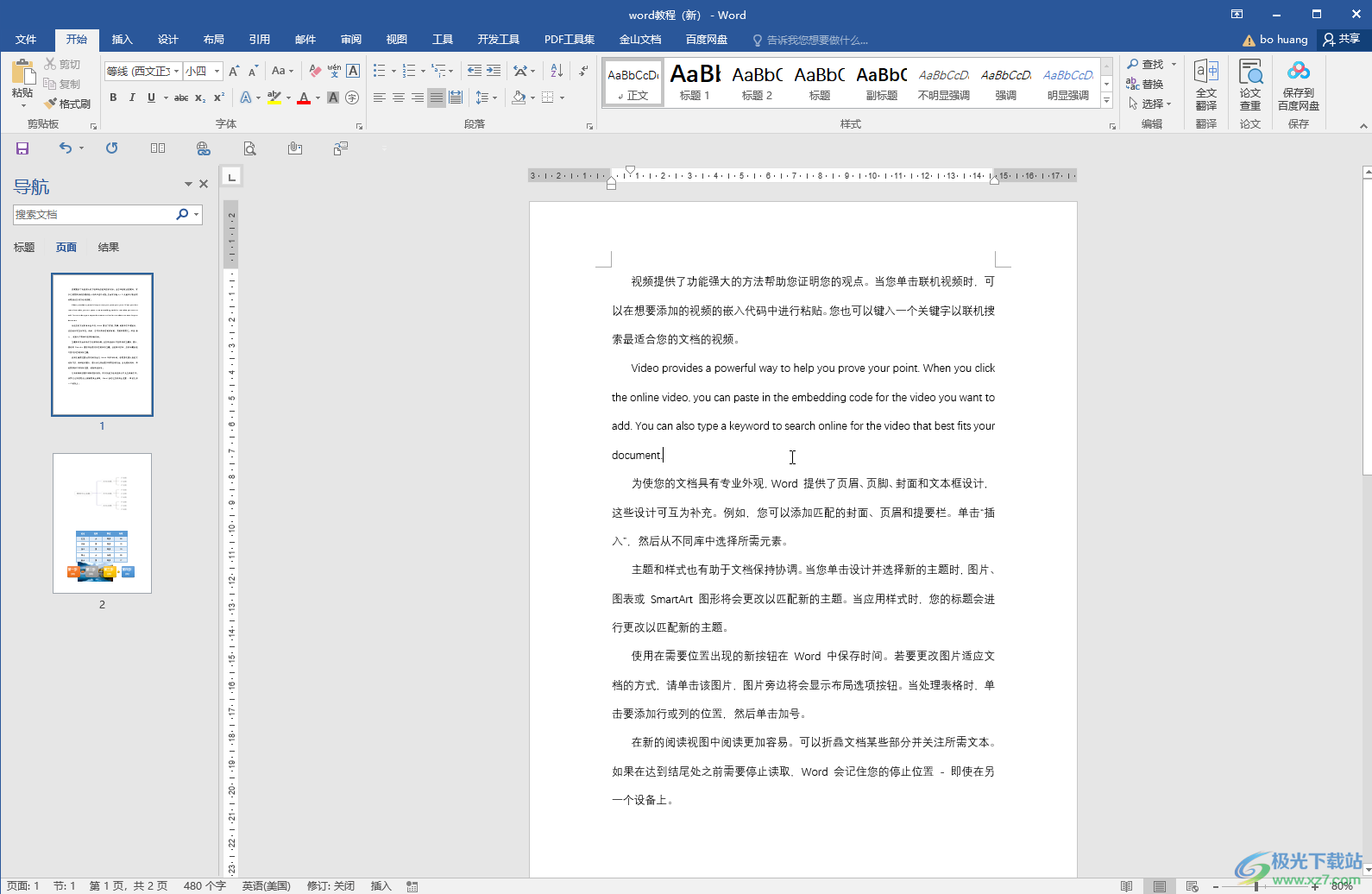
第二步:定位到需要分割的位置,按enter键得到一行空白行,输入三个减号- - -后再次按enter键;
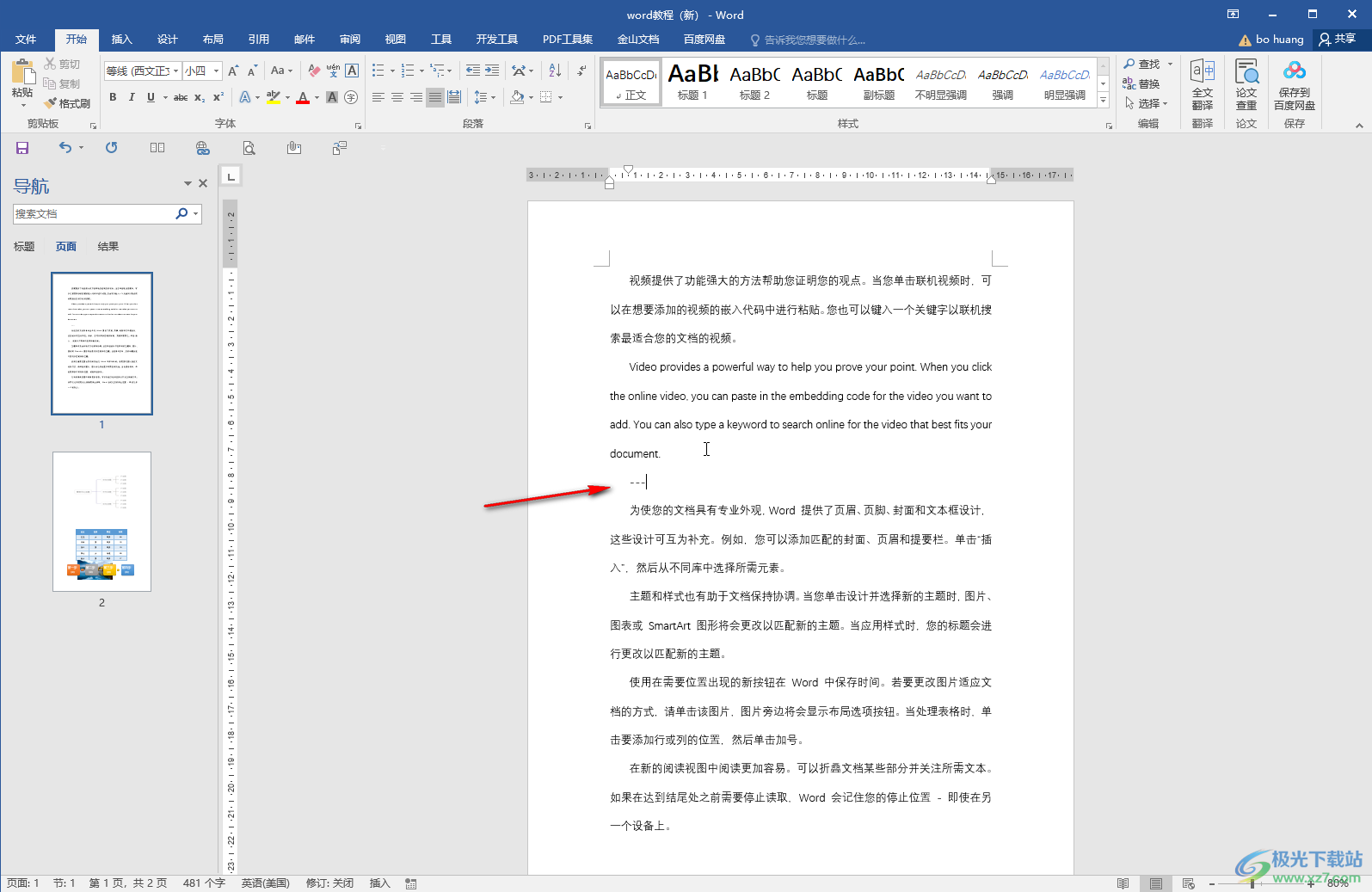
第三步:就可以得到如图所示的分割线条了;
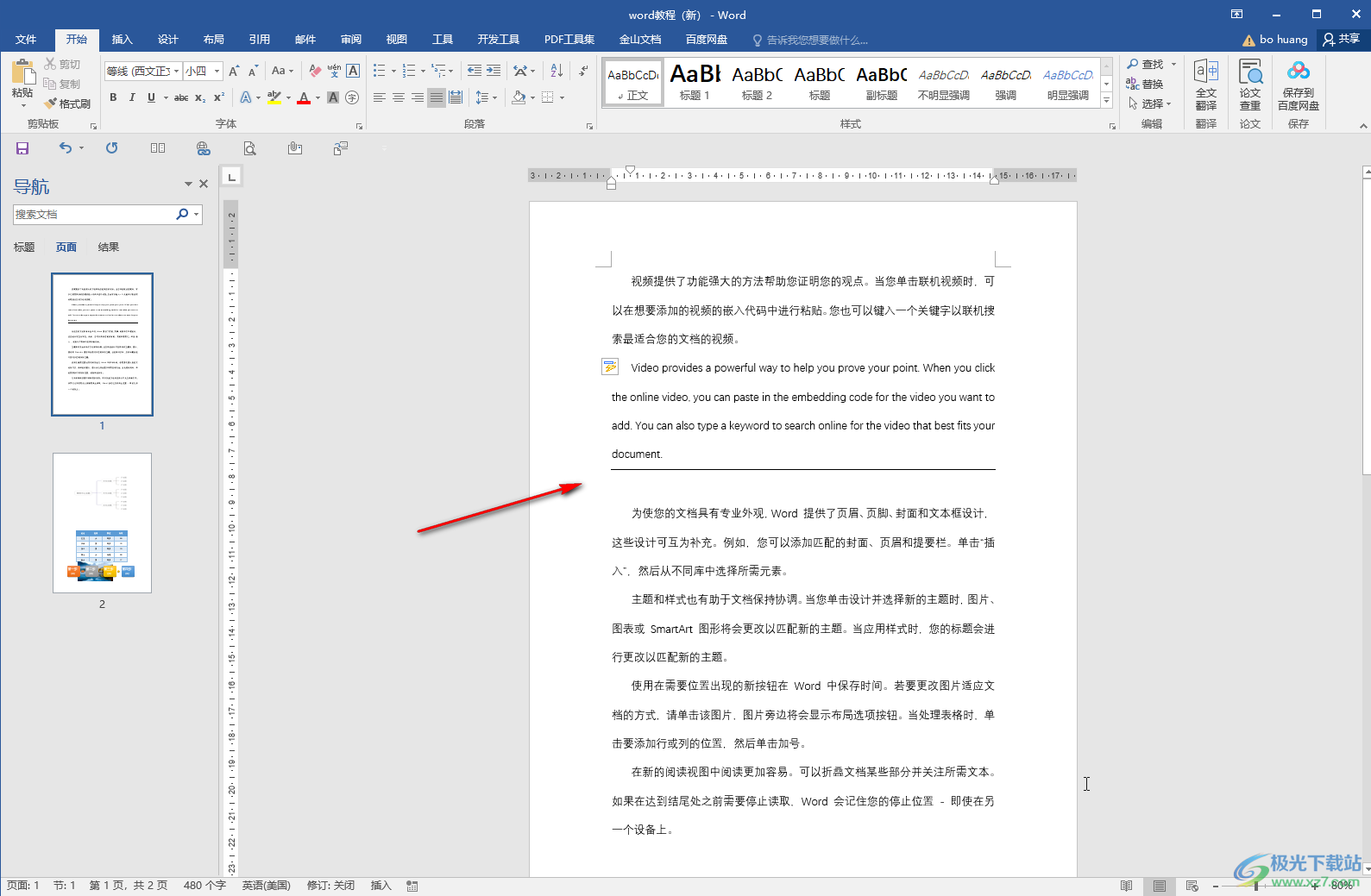
第四步:输入三个等于符号后按enter键可以得到双横线,输入三个波浪线符号~后按enter键,可以得到一条波浪线;
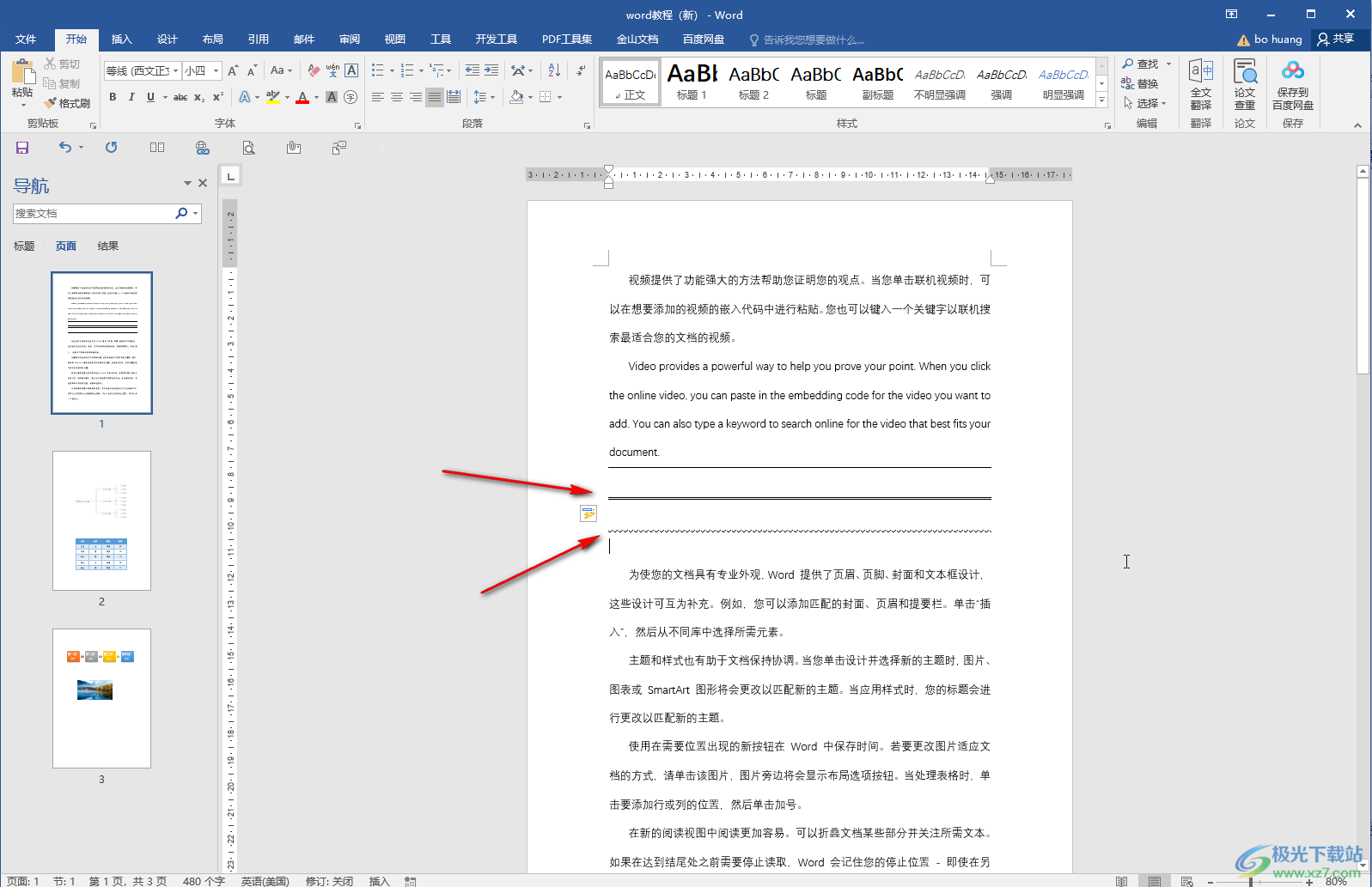
第五步:另外,还可以再“布局”选项卡中点击“分隔符”——“连续”分节符,在内容之间插入分隔符进行分割,可以在“开始”选项卡中点击段落图标进行显示或隐藏。
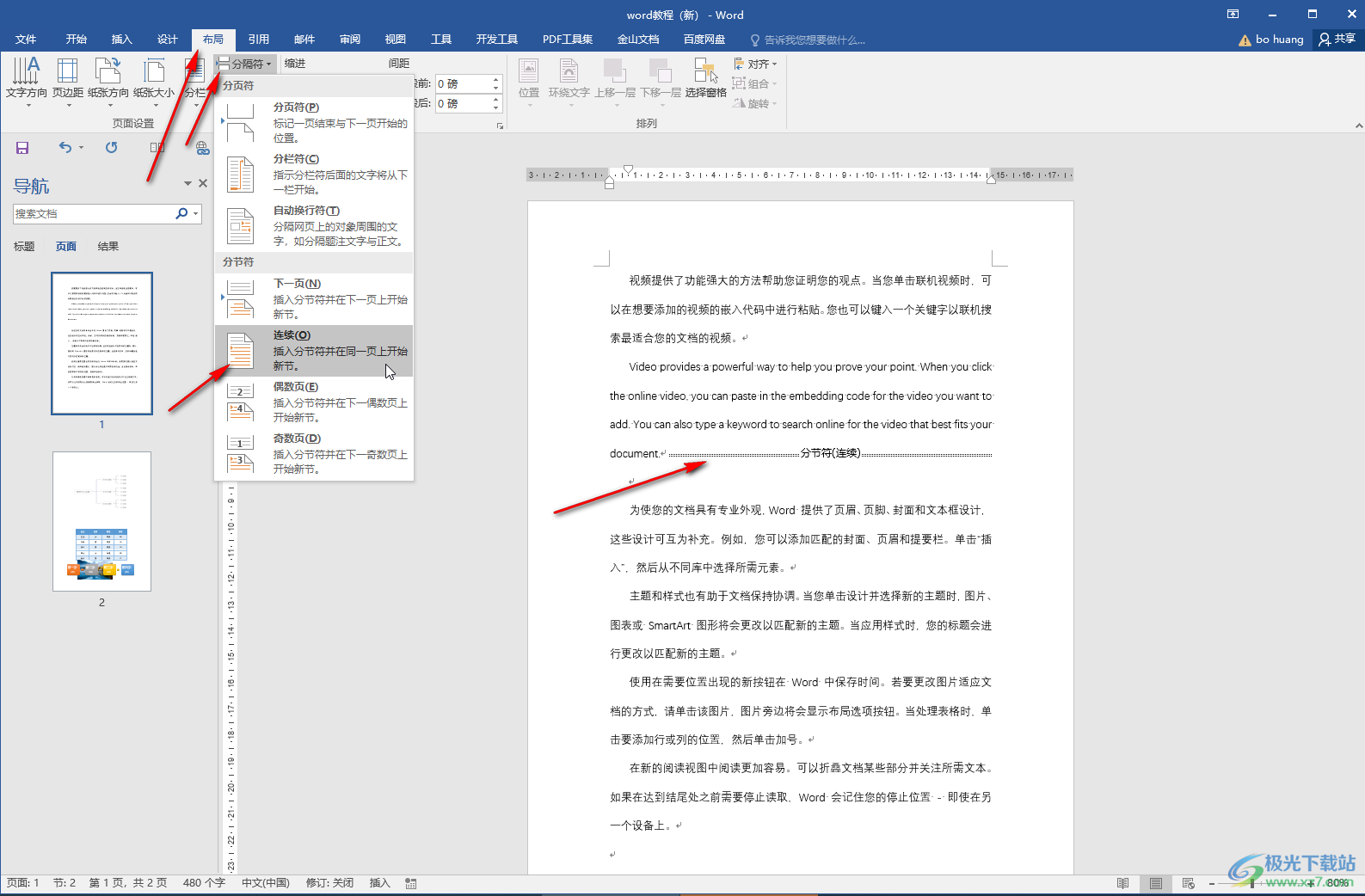
以上就是Word文档在内容中间插入一条横线一分为二的方法教程的全部内容了。上面的步骤操作起来都是非常简单的,小伙伴们可以打开自己的软件后一起动手操作起来。
